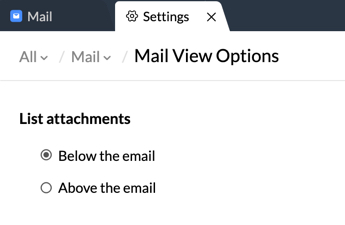เค้าโครงอีเมลและมุมมอง
การปรับแต่งรายการอีเมล
รายการอีเมลของคุณจะแสดงข้อมูลหลายอย่างเกี่ยวกับอีเมลในกล่องขาเข้าของคุณ คุณสามารถเลือกข้อมูลที่คุณต้องการดูได้ คลิกที่ไอคอน Show/ Hide fields (แสดง/ซ่อนฟิลด์) ที่มุมบนขวาของรายการอีเมลของคุณเพื่อปรับแต่ง คุณสามารถแสดงหรือซ่อนฟิลด์ต่อไปนี้ในรายการ:
- Flag (สถานะ)
- Read (อ่าน)
- Comment Count (จำนวนข้อคิดเห็น)
- Attachment (สิ่งที่แนบมา)
- Folder (โฟลเดอร์)
- Size (ขนาด)
- Label (ป้ายชื่อ)
- Date (วันที่)
- Delete (ลบ)
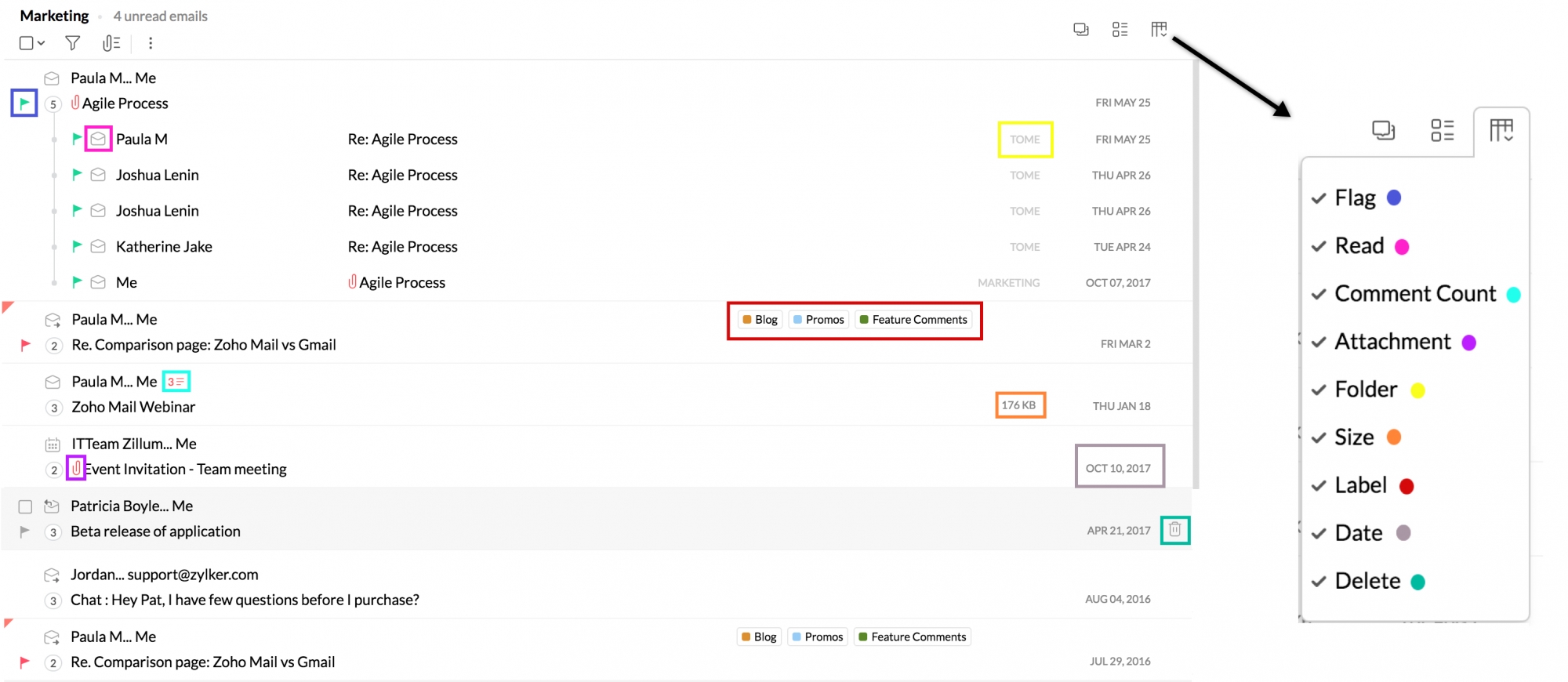
มุมมองย่อส่วน/คลาสสิก
ตามค่าเริ่มต้น อีเมลจะแสดงรายการในมุมมองคลาสสิกและอีเมลจะเปิดในบานหน้าต่างภาพตัวอย่างแนวตั้ง คุณสามารถปรับแต่งลักษณะการทำงานให้เหมาะกับความต้องการของคุณได้จากไอคอน Change View (เปลี่ยนมุมมอง) ในส่วนมุมขวาของกล่องจดหมายเข้าของคุณ
เค้าโครง Classic (คลาสสิก) สำหรับรายการอีเมลมีพื้นที่กว้างขวางพร้อมด้วยระยะห่างที่เพียงพอระหว่างแต่ละอีเมล มุมมองนี้จะแสดงรายการอีเมลต่อหน้าน้อยลง เมื่อเทียบกับมุมมองย่อส่วน
อย่างไรก็ตาม เมื่อต้องการดูอีเมลต่อหน้าเพิ่มเติม คุณสามารถสลับไปยังมุมมอง Compact (ย่อส่วน) ซึ่งจะลดพื้นที่ว่างและแสดงรายการอีเมลได้มากขึ้นในหน้าเดียว ในมุมมองย่อส่วน ภาพประจำตัวของผู้ส่งจะปรากฏขึ้น เมื่อคุณคลิกที่นั่น รายละเอียดต่างๆ เช่น ชื่อและที่อยู่อีเมลของผู้ส่งจะปรากฏขึ้น
มุมมองSuper Compact (ย่อส่วนพิเศษ) จะลดพื้นที่ว่างและแสดงจำนวนอีเมลได้มากกว่ามุมมองย่อส่วน
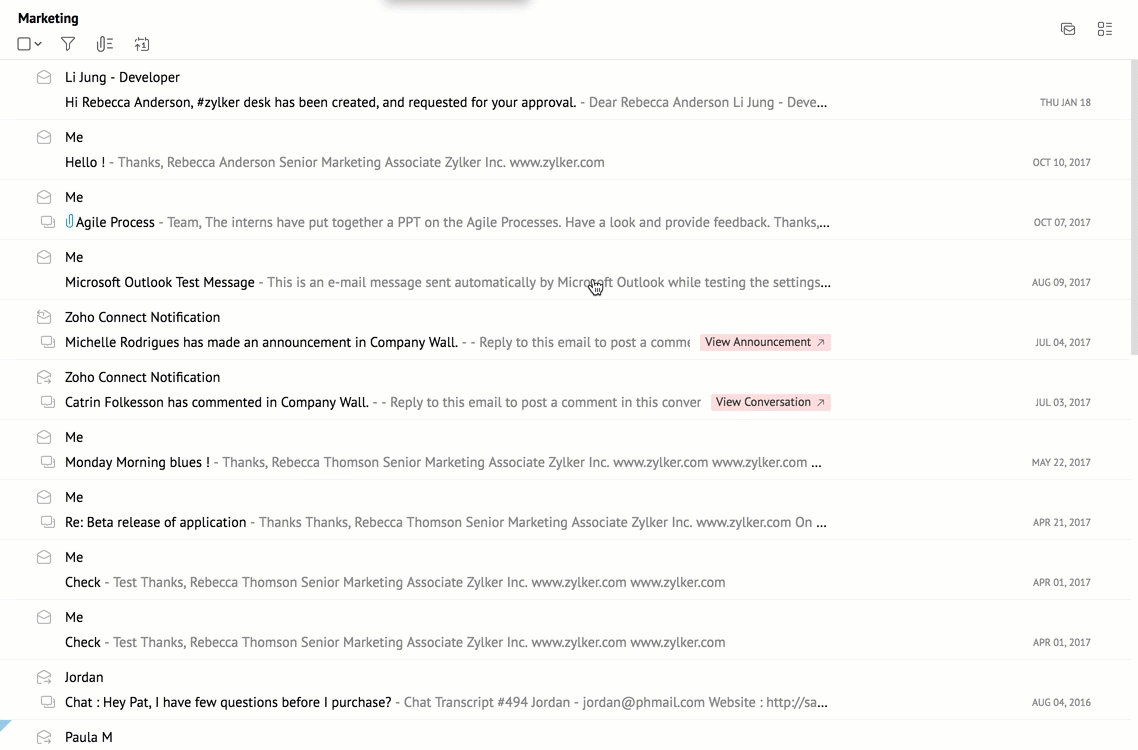
มุมมองการสนทนาแต่ละโฟลเดอร์
โดยทั่วไปแล้ว อีเมลในโฟลเดอร์ใดๆ จะแสดงเป็นการสนทนาหรือเป็นอีเมลแต่ละฉบับตามการกำหนดลักษณะของคุณในการตั้งค่าการสนทนา ในกรณีที่คุณต้องการเปลี่ยนการกำหนดลักษณะของคุณสำหรับแต่ละโฟลเดอร์ คุณสามารถใช้ไอคอนมุมมองการสนทนาที่ส่วนบนขวาของกล่องจดหมายของคุณได้
เมื่อใช้ตัวเลือกนี้ คุณสามารถตั้งค่าการกำหนดลักษณะที่แตกต่างกันสำหรับแต่ละโฟลเดอร์ของคุณตามความต้องการได้

ลักษณะการเปิดของอีเมล
อีเมลใดๆ ที่คุณเลือกจะถูกเปิดในโหมดแสดงตัวอย่างตามค่าเริ่มต้น คุณสามารถเปลี่ยนลักษณะการเปิดเริ่มต้นของกล่องจดหมายของคุณได้ในการ์ด Mail View Options (ตัวเลือกมุมมองเมล) ใน Settings (การตั้งค่า)
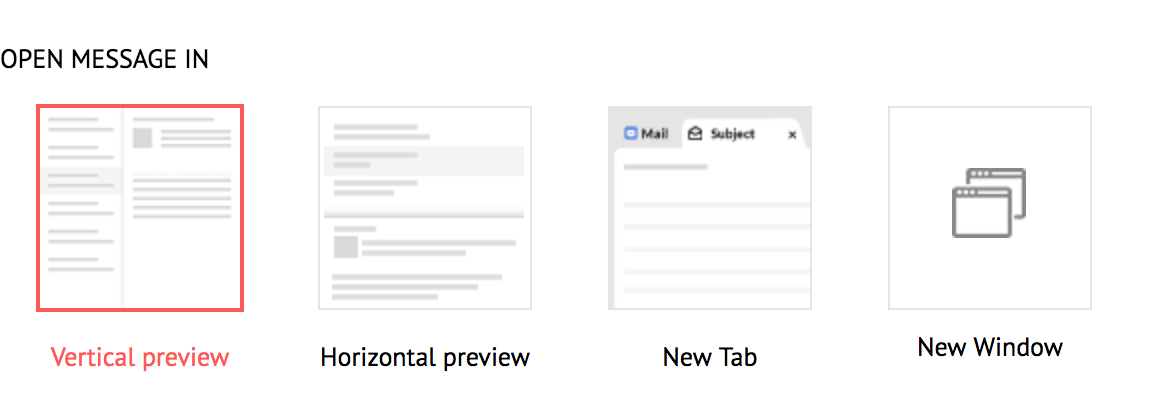
- คลิกที่ไอคอนการตั้งค่า
- ไปที่ Mail View Options (ตัวเลือกมุมมองเมล) แล้วเลือก Reading Pane (บานหน้าต่างการอ่าน)
- คุณสามารถปรับแต่งการตั้งค่าของคุณได้ในเมนู Open Message In (เปิดข้อความใน)
- เลือก Vertical Preview (ภาพตัวอย่างแนวตั้ง) ถ้าคุณต้องการดูอีเมลของคุณเป็นตัวอย่างทางด้านขวาของรายการอีเมลของคุณ สามารถปรับขนาดหน้าต่างแสดงตัวอย่างได้โดยการคลิกและลากขอบ
- เลือก Horizontal Preview (ภาพตัวอย่างแนวนอน) หากคุณต้องการดูอีเมลของคุณเป็นตัวอย่างด้านล่างรายการอีเมลของคุณ สามารถปรับขนาดหน้าต่างแสดงตัวอย่างได้โดยการคลิกและลากขอบ
- เลือก New tab (แท็บใหม่) หากคุณต้องการดูอีเมลของคุณในแท็บใหม่
- เลือก New Window (หน้าต่างใหม่) หากคุณต้องการดูอีเมลของคุณในหน้าต่างใหม่
- อีเมลจะเปิดขึ้นในโหมดที่เลือก
นอกเหนือจากนี้ เพื่อเพิ่มความยืดหยุ่น Zoho Mail ยังมีตัวเลือกในการแทนที่การตั้งค่าหลักด้วยการเลือกลักษณะการเปิดจากตัวเลือกคลิกขวา
เมื่อต้องการเปลี่ยนลักษณะการเปิดอีเมลที่ระบุ ให้คลิกขวาที่อีเมลแล้วเลือกตัวเลือก Open in New Window (เปิดในหน้าต่างใหม่) หรือ Open in Tab (เปิดในแท็บ) แม้ว่าคุณจะเลือกลักษณะการเปิดอื่นในการตั้งค่า คุณก็สามารถแทนที่ได้โดยใช้ตัวเลือกจากเมนูคลิกขวา คุณจะเห็นตัวเลือกสองตัวเลือกนอกเหนือจากตัวเลือกที่คุณเลือกไว้ในการตั้งค่าในเมนูคลิกขวา
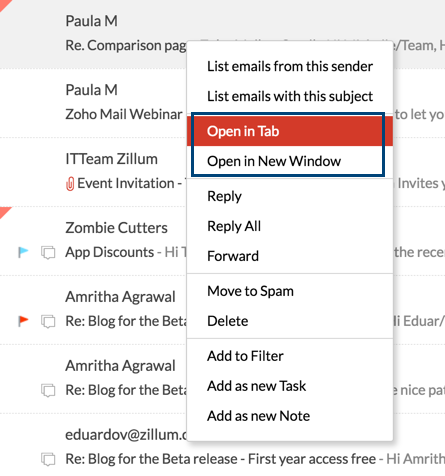
การดำเนินการตอบกลับและส่งต่อจะเกิดขึ้นในบานหน้าต่างแท็บ/ หน้าต่าง/ ภาพตัวอย่าง ที่เกี่ยวข้องตามที่เลือกไว้ในการกำหนดค่าการเขียน
แสดงรายการเอกสารแนบ
เอกสารแนบในอีเมลจะแสดงอยู่ด้านล่างเนื้อหาอีเมลตามค่าเริ่มต้น อย่างไรก็ตาม คุณสามารถเลือกที่จะแสดงรายการเอกสารแนบในอีเมลที่คุณได้รับทั้งด้านบนหรือด้านล่างเนื้อหาอีเมลจากการตั้งค่าใน Zoho Mail
- คลิกไอคอนการตั้งค่า
- ไปที่ Mail View Options (ตัวเลือกมุมมองเมล) >> List Attachments (แสดงรายการเอกสารแนบ)
- เลือกวิธีที่ต้องการในการแสดงรายการเอกสารแนบ
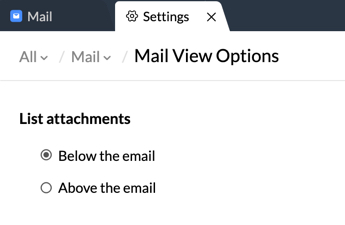
มุมมองตัวอ่าน
มุมมองตัวอ่านช่วยให้คุณขจัดความยุ่งเหยิงและช่วยให้คุณอ่านอีเมลได้โดยไม่มีสิ่งรบกวน คุณสามารถเปิดอีเมลในมุมมองนี้ได้โดยคลิกไอคอน Reader View (มุมมองตัวอ่าน) ![]() ของอีเมลที่เกี่ยวข้อง
ของอีเมลที่เกี่ยวข้อง
ตัวเลือกมุมมองตัวอ่าน
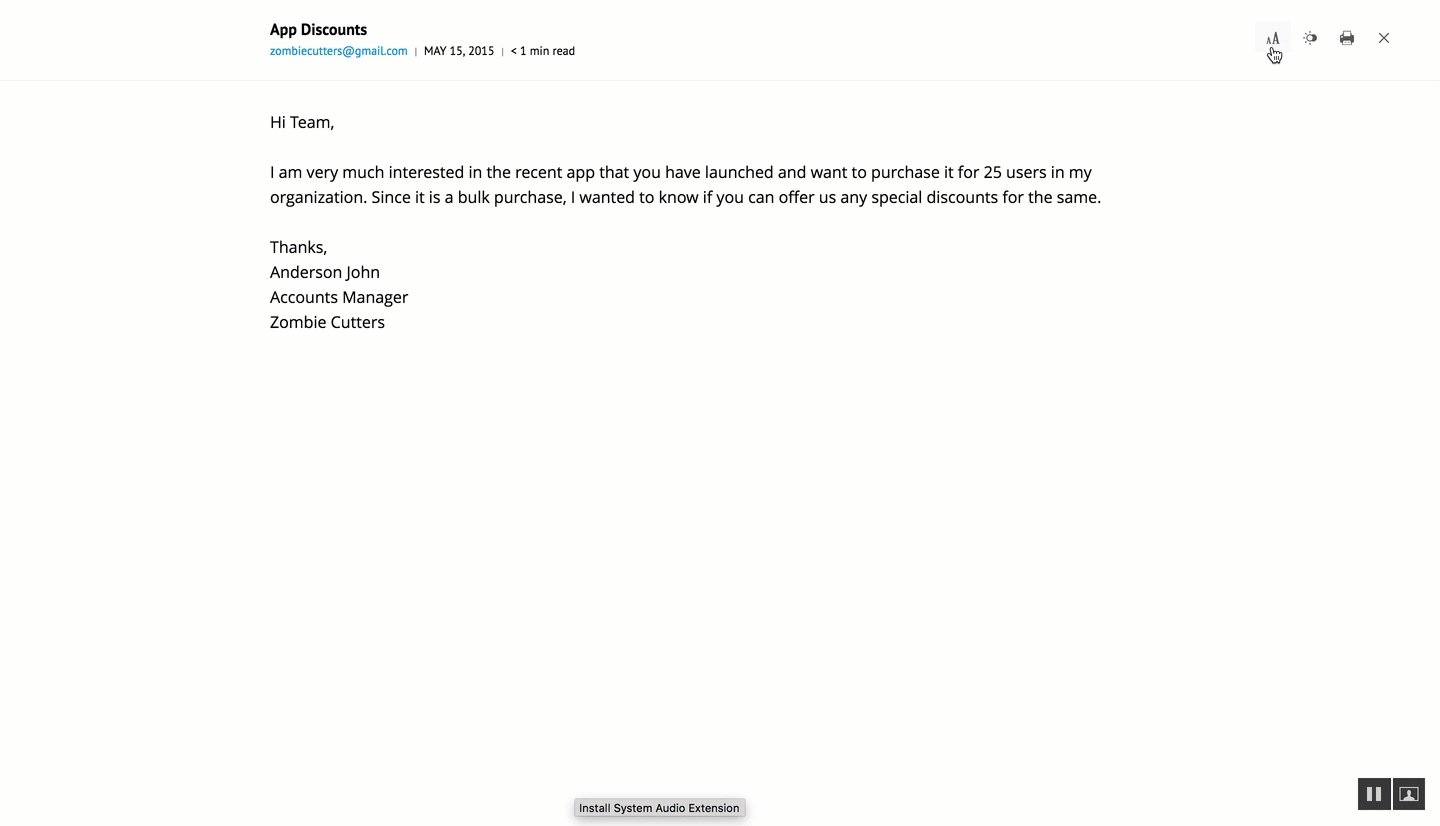
Font Options (ตัวเลือกฟอนต์) - คุณสามารถเลือกวิธีที่คุณต้องการดูเนื้อหาอีเมลในมุมมองตัวอ่านได้โดยใช้ตัวเลือกฟอนต์ คุณสามารถตั้งค่าขนาดฟอนต์ ระยะห่างบรรทัด และตระกูลฟอนต์ได้ตามต้องการ
Night Mode (โหมดกลางคืน) - คุณสามารถดูมุมมองตัวอ่านในโหมดกลางคืนได้โดยใช้ตัวเลือก Turn ON/OFF Night Mode (เปิด/ปิดโหมดกลางคืน)
Print (พิมพ์) - คุณสามารถพิมพ์อีเมลได้โดยตรงจากมุมมองตัวอ่านโดยใช้ไอคอนพิมพ์
คุณสามารถใช้ลูกศรทางด้านซ้ายและขวาของมุมมองตัวอ่านเพื่อนำทางไปยังอีเมลก่อนหน้าและถัดไปในการสนทนา เวลาในการอ่านอีเมลจะแสดงอยู่ด้านล่างของชื่อเรื่องในมุมมองตัวอ่าน
หมายเหตุ:
การดูอีเมลที่ยังไม่อ่านจากมุมมองตัวอ่านจะทำเครื่องหมายอีเมลว่าอ่านแล้ว
หน้าที่เกี่ยวข้อง
การใช้ Zoho Mail | มุมมองการสนทนา | การอ่านอีเมล | การจัดการอีเมลที่ได้รับ | การส่งอีเมล